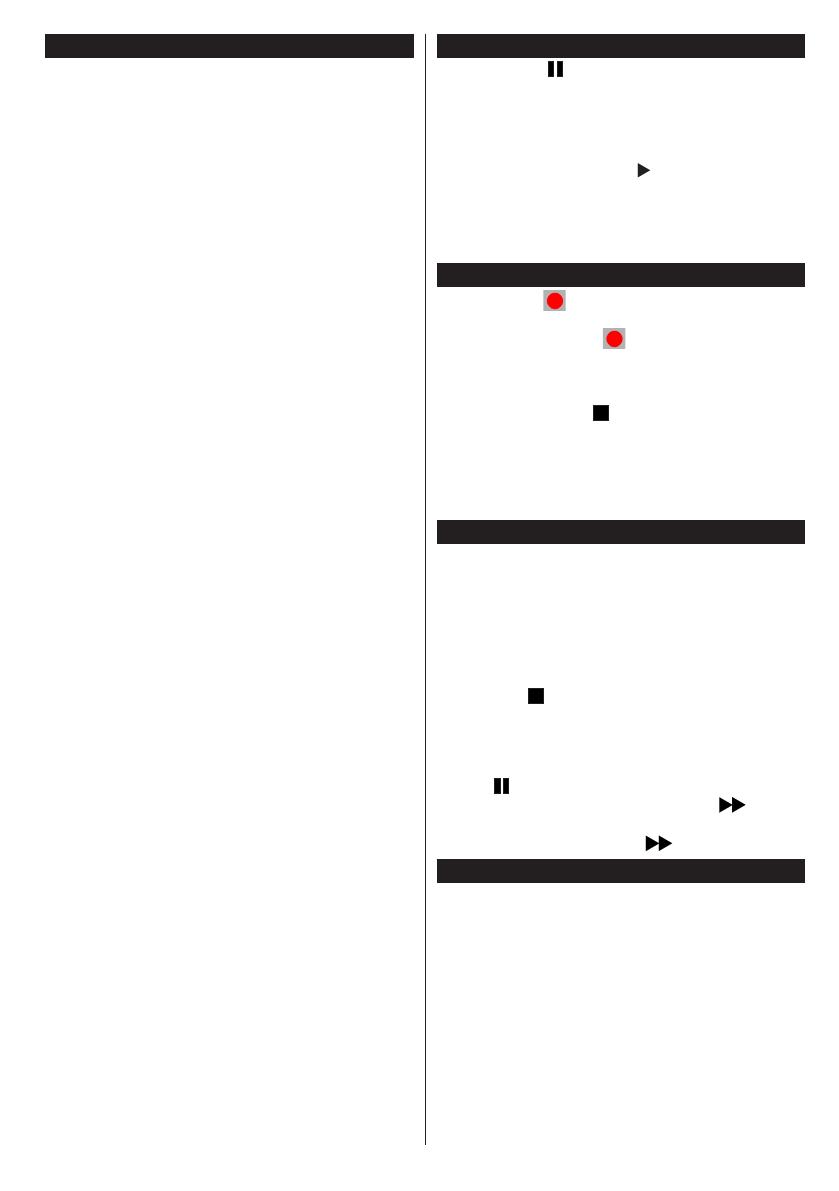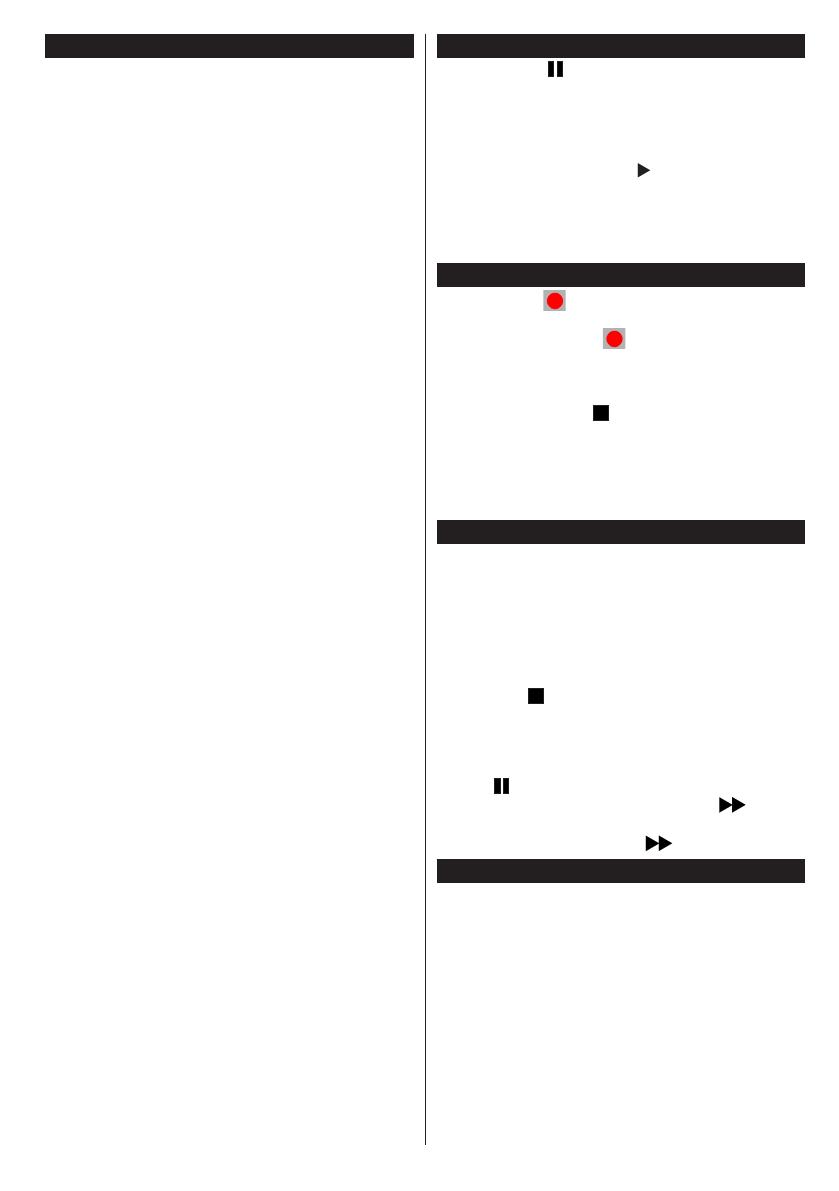
Español - 7 -
Grabación de un Programa
IMPORTANTE: Cuando vaya a utilizar un disco duro
USB nuevo, es recomendable que primero lo formatee
mediantelaopcióndeltelevisor“Formateardisco”.
Nota:Para grabar un programa, es necesario que
en primer lugar conecte un disco USB al televisor
mientras este estará apagado. A continuación
deberá encender el televisor para activar la función
de grabación.
Para poder utilizar la opción de grabación, deberá
conectar un disco USB o un disco duro externo al
televisor, y éste dispositivo deberá poseer al menos
1 GB de capacidad y una compatibilidad de velocidad
2.0. Se mostrará un mensaje de error en caso de que
el dispositivo no admita la velocidad 2.0.
Nota: Los programas se guardarán en el disco USB
conectado. Si lo desea, podrá realizar una copia de
seguridad, o copiar las grabaciones en un ordenador
personal, pero las mismas no se podrán reproducir en
éste. Sólo las podrá reproducir en el televisor.
Nota: Puede haber un retardo del Lip Sync durante
el timeshifting. No se pueden realizar grabaciones
de radio. El televisor puede grabar hasta diez horas
de programas.
Los programas que se graben se dividirán en
particiones de 4GB.
En caso de que la velocidad de escritura del disco
USB conectado nosea suciente, podríafallar la
grabación y la función de timeshifting podría no estar
disponible.
Es por ello que se recomienda el uso de discos USB
adecuados para la grabación de programas en alta
denición.
NoconectelaunidadUSB/HDDdurantelagrabación.
EstopodríadañareldispositivoUSB/HDD.
Se admiten soportes multipartición. Se admite un
máximo de dos particiones distintas. La primera
partición del disco USB se utiliza para las funciones
listasparaPVR.Tambiénsedebeformatearcomo
partición principal para poderse utilizar para dichas
funciones.
Debido a problemas en la señal, es posible que
algunos paquetes de secuencias no se graben; es por
ello que durante la reproducción se puedan observar
congelaciones de imágenes.
Cuando el teletexto está activado, no se podrán
utilizar las teclas de Grabación, Reproducción, Pausa
y Mostrar (para PlayListDialog). El teletexto quedará
automáticamente desactivado en caso de iniciarse
la grabación desde un temporizador programado.
También quedará desactivado cuando haya una
grabación o reproducción en curso.
Grabación diferida
Pulse el botón (PAUSE) mientras está viendo un
programa, para pasar al modo de grabación diferida
(timeshifting). En el modo de grabación diferida, el
programa se pausa y se graba de forma simultánea
en el disco USB conectado.
Pulse de nuevo el botón (PLAY)para ver el
programa pausado desde el momento en que lo
detuvo.
Nota: En el modo de radio no se podrá utilizar el diferico
(timeshift).
Grabación Instantánea
Pulse el botón (GRABAR) para grabar de forma
instantánea un programa mientras lo está viendo.
Podrá pulsar el botón (GRABAR) del mando a
distancia de nuevo para poder grabar el siguiente
programa de la Guía Electrónica. En este caso, una
pantalla OSD mostrará los programas dispuestos para
la grabación. Pulse (STOP) para cancelar la
grabación instantánea.
Nota: Durante la grabación no será posible cambiar de canal ni
ver el Explorador Multimedia. Mientras se graba un programa o
durante el timeshifting, un mensaje de advertencia aparece en
la pantalla si la velocidad del dispositivo USB no es suciente.
Ver los programas grabados
Seleccione la Biblioteca de Grabaciones en el menú
del Explorador Multimedia. Seleccione un programa
de la lista (previamente grabado). Pulse OK para
ver las Opciones de Reproducción. Seleccione la
opción y confírmela con la tecla OK.
Nota: Durante la reproducción no será posible acceder al
menú principal ni a ninguna de sus opciones.
Pulse la tecla (PARAR) para detener la reproducción
y regresar a Biblioteca de grabaciones.
Avance Lento
Si mientras está viendo los programas grabados pulsa
la tecla (PAUSA), estará disponible la opción de
avance lento. Puede utilizar el botón para el
avance lento. La velocidad de reproducción puede
cambiarse pulsando el botón varias veces.
Conguracióndegrabaciones
Paracongurargrabaciones,enelmenúConguración
seleccionelaopciónConguracióndegrabaciones.
Formatear disco: Puede utilizar la opción de
formateo,con elnde darformatoal disco USB
conectado.
IMPORTANTE: Tenga en cuenta que si activa esta
opción, se perderán TODOS los datos almacenados
en el dispositivo USB, y que el formato del mismo
cambiaráal sistemaFAT32. En casode que el
disco USB no funcione bien del todo, podrá intentar
formatearlo. En la mayoría de los casos se restablece
el funcionamiento normal formateando el disco duro;